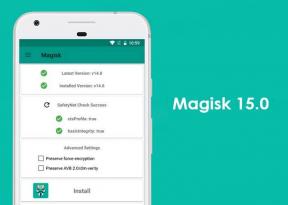Πώς να διορθώσετε το σφάλμα A + VCE που δεν λειτουργεί στον υπολογιστή σας
Άλλος χρήσιμος οδηγός / / August 05, 2021
Ένα πρόγραμμα αναπαραγωγής VCE είναι ο καλύτερος τρόπος για να ανοίξετε ένα αρχείο .vce. Πολλοί χρήστες προτιμούν το πρόγραμμα αναπαραγωγής A + VCE να ανοίγει ένα αρχείο .vce απευθείας από τον Ιστό. Ωστόσο, υπήρξε κάποιο πρόβλημα κατά το άνοιγμα ενός αρχείου .vce χρησιμοποιώντας την εφαρμογή A + VCE.
Όταν προσπαθείτε να χρησιμοποιήσετε το A + VCE Player, εμφανίζεται ένα σφάλμα που αναφέρει ότι υπήρξε πρόβλημα και πρέπει να αναφέρετε το σφάλμα. Εάν έχετε μπερδευτεί να σκεφτείτε τι πρέπει να κάνετε για να διορθώσετε αυτό το σφάλμα, οι ανησυχίες σας θα τελειώσουν, επειδή έχουμε κάποιες λύσεις για εσάς. Μπορείτε να δοκιμάσετε μόνοι σας τις λύσεις και να επαναφέρετε το πρόγραμμα αναπαραγωγής A + VCE.
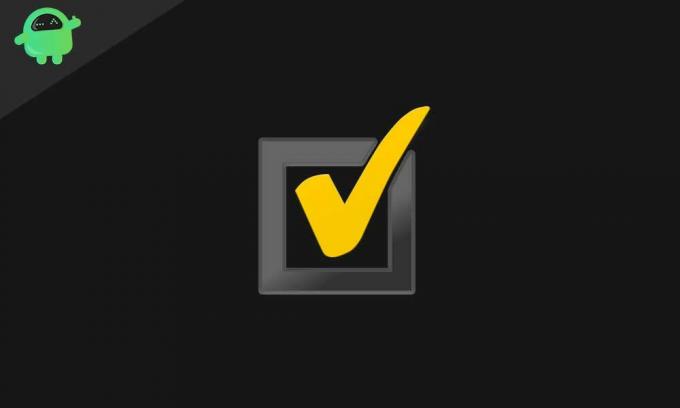
Πίνακας περιεχομένων
- 1 Γιατί πρέπει να διορθώσετε το A + VCE player;
-
2 Λύσεις για την επίλυση σφάλματος A + VCE που δεν λειτουργεί:
- 2.1 Λύση 1: Χρήση της εντολής Powershell
- 2.2 Λύση 2: Ένας νέος λογαριασμός χρήστη
- 2.3 Λύση 3: Αντιμετώπιση προβλημάτων
- 2.4 Λύση 4: Απεγκατάσταση και επανεγκατάσταση της εφαρμογής A + VCE
- 2.5 Λύση 5: Επαναφέρετε το Windows Store
Γιατί πρέπει να διορθώσετε το A + VCE player;
Το VCE (Virtual Certification Exam) είναι ένας τύπος αρχείου που περιέχει το λογισμικό Visual CertExam. Αυτά τα αρχεία περιέχουν πρακτικές δοκιμές για εξετάσεις που διεξάγονται από τη Microsoft, CompTIA, Oracle και Cisco. Το A + VCE player είναι ένα λογισμικό που σας βοηθά να ανοίξετε ή να διαβάσετε ένα αρχείο .vce. Μπορείτε να πραγματοποιήσετε λήψη της εφαρμογής από το κατάστημα Microsoft Windows. Το A + VCE player είναι δωρεάν και εύκολο στη χρήση. Επομένως, πρέπει να απαλλαγείτε από αυτό το μικρό σφάλμα για να απολαύσετε περισσότερο το service του A + VCE player.
Εάν ανησυχείτε για το σφάλμα, τότε δεν χρειάζεται. Απλώς εξετάστε τις παρακάτω λύσεις.
Λύσεις για την επίλυση σφάλματος A + VCE που δεν λειτουργεί:
Λύση 1: Χρήση της εντολής Powershell
Πρώτα, πρέπει να προσπαθήσετε να εκτελέσετε μια εντολή Powershell. Και δείτε αν μπορεί να διορθώσει το σφάλμα A + VCE που δεν λειτουργεί. Για να εκτελέσετε μια εντολή Powershell, ακολουθήστε αυτά τα βήματα.
- μεταβείτε στο Αρχή μενού.
- Πρέπει να πληκτρολογήσετε "PowershellΣτη γραμμή αναζήτησης και πατήστε Εισαγω.
- Τώρα, κάντε δεξί κλικ στο Powershell και επιλέξτε Εκτέλεση ως διαχειριστής.
- Πρέπει να πληκτρολογήσετε τις γραμμές εντολών που δίνονται παρακάτω και να πατήσετε Enter.

Get-AppxPackage -allusers Microsoft. WindowsStore | Foreach {Add-AppxPackage -DisableDevelopmentMode -Register "$ ($ _. InstallLocation) AppXManifest.xml"}
- Περιμένετε μέχρι να ολοκληρωθεί η διαδικασία. Στη συνέχεια, προσπαθήστε να χρησιμοποιήσετε την εφαρμογή A + VCE.
Λύση 2: Ένας νέος λογαριασμός χρήστη
Μπορείτε επίσης να προσπαθήσετε να δημιουργήσετε έναν νέο λογαριασμό χρήστη και να δείτε αν μπορείτε να χρησιμοποιήσετε το πρόγραμμα A + VCE χρησιμοποιώντας έναν νέο λογαριασμό. Για να δημιουργήσετε έναν άλλο λογαριασμό χρήστη, μπορείτε να ακολουθήσετε αυτά τα βήματα.
- μεταβείτε στο Αρχή μενού.
- Επιλέγω Ρυθμίσεις.
- Στο Λογαριασμοί ενότητα, βρείτε Οικογένεια και άλλα άτομα.
- Δεν χρειάζεται να βάλετε όλες τις πληροφορίες. μπορείτε να κάνετε κλικ στο "Δεν έχω τα στοιχεία σύνδεσης αυτού του ατόμου“.
- Μπορείτε επίσης να επιλέξετε την προσθήκη ενός χρήστη χωρίς λογαριασμό Microsoft.
- Εισαγάγετε ένα όνομα χρήστη και έναν κωδικό πρόσβασης.
- Επιλέξτε "Επόμενο", Και τώρα, έχετε έναν νέο λογαριασμό χρήστη.
- Πάλι, μεταβείτε στο Ρυθμίσεις> Λογαριασμοί> Οικογένεια και άλλα άτομα.
- Επιλέξτε τον νέο σας λογαριασμό και το σετ είναι ως Διαχειριστής λογαριασμός.
- Κάντε κλικ Εισαγω.
- Επανεκκινήστε το σύστημά σας.
- Συνδεθείτε με τον νέο λογαριασμό χρήστη.
Εάν αυτή η διαδικασία δεν τέθηκε στη χρήση σας, ακολουθήστε την επόμενη λύση.
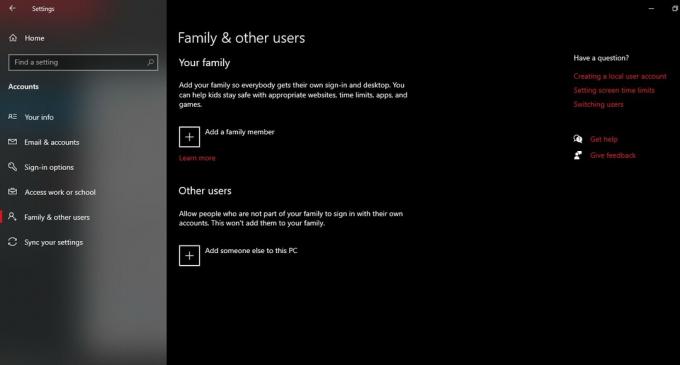
Λύση 3: Αντιμετώπιση προβλημάτων
Ο υπολογιστής σας με Windows διαθέτει ένα ενσωματωμένο πρόγραμμα αντιμετώπισης προβλημάτων για προβληματικές εφαρμογές. Για να εκτελέσετε το Windows App Troubleshooter, ακολουθήστε αυτά τα βήματα που δίνονται παρακάτω.
- μεταβείτε στο Αρχή μενού.
- Στο Πίνακας Ελέγχου, επιλέξτε ΣΥΣΤΗΜΑ ΚΑΙ ΑΣΦΑΛΕΙΑ.
- Παω σε Ασφάλεια και συντήρηση.
- Εδώ, μπορείτε να βρείτε το Αντιμετώπιση κοινών προβλημάτων υπολογιστή επιλογή.
- Επιλέγω Υλικό και Ήχος.
- Εύρημα Εκκίνηση των Windows εφαρμογές.
- μεταβείτε στο Προχωρημένος επιλογή.
- Επίλεξε το Εφαρμόστε αυτόματα την επισκευή επιλογή. Και κάντε κλικ Επόμενο για να ξεκινήσετε την αντιμετώπιση προβλημάτων.
- Αφού ολοκληρωθεί η διαδικασία, μπορείτε να επανεκκινήσετε τον υπολογιστή σας.
Λύση 4: Απεγκατάσταση και επανεγκατάσταση της εφαρμογής A + VCE
Εάν κάποια εφαρμογή αρχίσει να εμφανίζει σφάλμα, τότε μπορείτε να επιλέξετε την απεγκατάσταση αυτής της εφαρμογής. Μεταβείτε στο Κουμπί Έναρξη> Πίνακας οργάνων> Προγράμματα και δυνατότητες. Αναζήτηση στο πρόγραμμα A + VCE στη λίστα των εγκατεστημένων προγραμμάτων λογισμικού. Κάντε δεξί κλικ πάνω του για να επιλέξετε το Κατάργηση εγκατάστασης κουμπί. Τώρα, μεταβείτε στο Windows Store και κατεβάστε την εφαρμογή A + VCE. Εγκαταστήστε το ξανά στο σύστημά σας. Ελέγξτε εάν εξακολουθείτε να βλέπετε το σφάλμα.
Λύση 5: Επαναφέρετε το Windows Store
Εάν καμία από αυτές τις παραπάνω λύσεις δεν λειτούργησε για εσάς, η τελευταία επιλογή είναι να επαναφέρετε το Windows Store στον υπολογιστή σας. Μπορείτε να το κάνετε χρησιμοποιώντας τη γραμμή εντολών. Ακολουθήστε αυτά τα βήματα.
- Κάνε κλικ στο Αρχή μενού.
- Ψάχνω για Γραμμή εντολών.
- Κάντε δεξί κλικ στη γραμμή εντολών και επιλέξτε Εκτέλεση ως διαχειριστής.

- Εκτελέστε αυτήν τη γραμμή εντολών που δίνεται παρακάτω και πατήστε Εισαγω.
WSreset.exe
- Επανεκκινήστε τον υπολογιστή σας.
Πιστεύουμε ότι, μετά από τις παραπάνω λύσεις, γνωρίζετε τι πρόκειται να κάνετε με το πρόβλημα που δεν λειτουργεί A +. Έχουμε δοκιμάσει το καλύτερό μας για να συνδυάσουμε ένα σύνολο λύσεων για να διορθώσουμε το πρόβλημα. Εάν θέλετε να διαβάσετε ή να ανοίξετε ένα αρχείο .vce, τότε πρέπει να διορθώσετε το πρόγραμμα A + VCE.
Διαφορετικά, μπορείτε να επιλέξετε τη μετατροπή του αρχείου .vce σε αρχείο .pdf που δεν θα είναι τόσο καλό όσο το αρχείο .vce. Επομένως, είναι απαραίτητο να απαλλαγούμε από το πρόβλημα που δεν λειτουργεί A + VCE. Ελπίζω ότι οι λύσεις έρχονται στην υπηρεσία σας. Αφού διαβάσετε αυτό το άρθρο εάν έχετε απορίες ή σχόλια, γράψτε το σχόλιο στο παρακάτω πλαίσιο σχολίων.